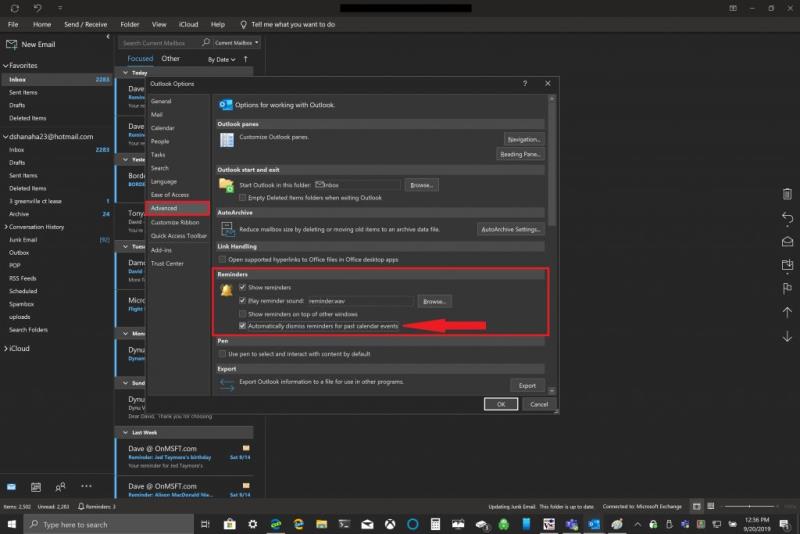Evo što trebate učiniti da biste odbacili podsjetnike s prošlih događaja u Outlooku.
1. Otvorite aplikaciju Outlook u sustavu Windows 10
2. Idite na Datoteka > Opcije > Napredno
3. U odjeljku Podsjetnici potvrdite okvir pored Automatski odbaci podsjetnike za prošle događaje
4. Kliknite U redu
Jen Gentleman, softverski inženjer, upravitelj zajednice i Windows Insider koji radi u Microsoftu , podijelila je koristan savjet kako se riješiti podsjetnika na prošle događaje u Outlooku . Gentlemanovo otkriće natjeralo je mnoge ljude da se pitaju zašto Microsoft ovu postavku Outlooka nije omogućio prema zadanim postavkama.
Upravo sam otkrio da Outlook ima opciju automatskog odbacivanja podsjetnika za prošle događaje i nije omogućena prema zadanim postavkama i sve što se mogu sjetiti je koliko sam vremena mogao uštedjeti da sam to ranije znao pic.twitter.com/eseU1GMynU
— Jen Gentleman 🌺 (@JenMsft) 20. rujna 2019.
Očigledno, postoji opcija u Outlooku koja vam omogućuje da automatski odbacite podsjetnike za prošle događaje. Evo što trebate učiniti da biste odbacili podsjetnike s prošlih događaja u Outlooku.
1. Otvorite aplikaciju Outlook u sustavu Windows 10
2. Idite na Datoteka > Opcije > Napredno
3. U odjeljku Podsjetnici potvrdite okvir pored Automatski odbaci podsjetnike za prošle događaje
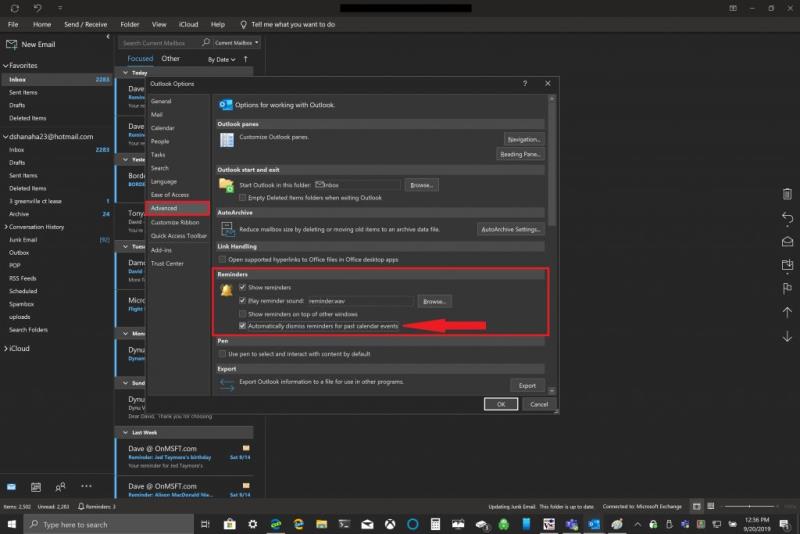
4. Kliknite U redu
Gentlemanovo otkriće će nam svima pomoći da se riješimo onih dosadnih podsjetnika iz prošlosti. Nema ništa iritantnije od povratka na posao s godišnjeg odmora i otvaranja Outlooka u Office 365 na desetke prošlih podsjetnika koje ste propustili dok ste bili odsutni. Kada uključite ovu postavku u Outlooku, prošli podsjetnici automatski će se odbaciti.